跟我学VB6-自编教程1
VB6编程步骤-全部

VB6编程步骤题目要求1.新建工程,在工程中新建2个窗体和1个模块,窗体命名为frmMain和frmConfig,添加Excel操作专用模块。
2.执行菜单命令“工具-选项-编辑器格式”,设置标准文本的字体格式为自己喜欢的格式,执行菜单命令“工具-选项-编辑器”,“要求变量声明”前打勾3.设置工程1的属性,修改启动对象为Sub Main,在module1中添加Sub Main过程,并输入代码:frmMain.Show vbModal。
在frmMain上添加一个退出按钮,设置其合适的大小和字体,双击该按钮,输入“Unload Me”。
4.在frmMain窗体上放置“参数设定”按钮,修改合适的外观属性,双击该按钮,输入代码“frmConfig.showvbmodal”5.参数设定编程方法:(1)在module1模块中,定义保存参数的自定义变量Public Type mSetData ' 自定义数据类型:设置参数,用于保存到磁盘文件中TH As Single ' 温度高限TL As Single ' 温度低限RHH As Single ' 湿度高限RHL As Single ' 湿度低限End TypePublic mAlarm As mSetData ' 用自定义类型mSetData 定义设置参数变量mAlarmPublic sAppPath As String ' 字符串,存放应用程序所在的路径(2)在module1模块中创建一个初始化过程Init,代码如下Sub Init()sAppPath = "E:\软件技术基础\TR" '应用程序路径Open sAppPath & "\Para.a" For Random As #1 Len = Len(mAlarm) ' 打开随机方式访问文件Get #1, 1, mAlarm ' 读取文件内容到变量中Close #1 '关闭文件End Sub在sub Main 中调用Init 过程Sub main()Init ' 初始化,读取原设置参数frmMain.Show vbModal ' 启动主窗体,有模式窗体End Sub(3)设置frmConfig窗体的界面。
vb6.0编程步骤

Visual Basic 6.0(VB6.0)是一种可视化编程语言,它使用面向对象的编程方式来创建图形用户界面(GUI)和数据库应用程序。
以下是VB6.0编程的一般步骤:
1.启动VB6.0:打开VB6.0的安装目录,找到并双击VB6.exe图标,启动VB6.0。
2.创建新工程:在VB6.0的“新建工程”对话框中选择“Windows 窗体应用程序”,然后
点击“新建”按钮。
3.添加控件:在窗体设计器中,从工具箱中拖动控件到窗体上。
例如,您可以使用按
钮、文本框、标签等控件。
4.设置控件属性:在属性窗口中设置控件的属性,如名称、位置、大小、背景色等。
5.编写事件处理程序:为控件添加事件处理程序,以便在用户与控件交互时执行代
码。
例如,当用户单击按钮时,您可以编写一个事件处理程序来执行特定的操作。
6.调试程序:使用调试器检查程序中的错误并调试代码。
您可以在调试模式下运行程
序,并使用调试器设置断点、单步执行代码等。
7.编译和运行程序:完成编程和调试后,使用“生成”菜单中的选项将程序编译成可执
行文件,并运行程序以测试它是否按预期工作。
8.保存工程:在VB6.0中选择“文件”菜单中的“保存工程”选项,将工程保存到磁盘上
的特定位置。
9.关闭VB6.0:在完成编程后,关闭VB6.0并返回到操作系统。
以上是VB6.0编程的一般步骤,您可以根据具体的应用程序需求进行修改和扩展。
vb6教程 helloworld
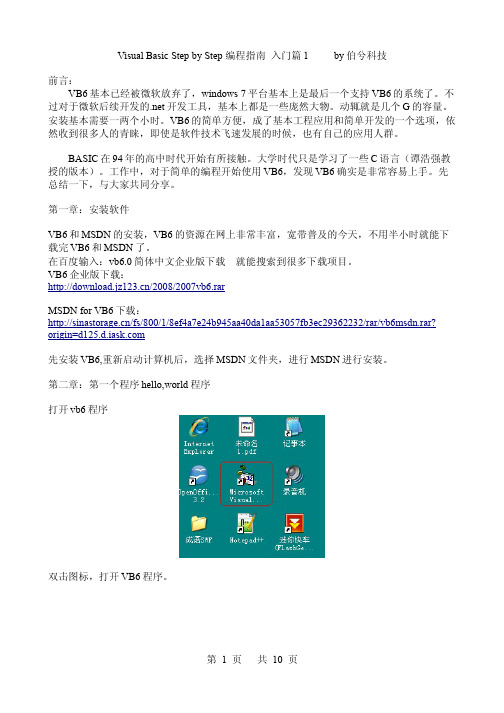
前言:VB6基本已经被微软放弃了,windows 7平台基本上是最后一个支持VB6的系统了。
不过对于微软后续开发的.net开发工具,基本上都是一些庞然大物。
动辄就是几个G的容量。
安装基本需要一两个小时。
VB6的简单方便,成了基本工程应用和简单开发的一个选项,依然收到很多人的青睐,即使是软件技术飞速发展的时候,也有自己的应用人群。
BASIC在94年的高中时代开始有所接触。
大学时代只是学习了一些C语言(谭浩强教授的版本)。
工作中,对于简单的编程开始使用VB6,发现VB6确实是非常容易上手。
先总结一下,与大家共同分享。
第一章:安装软件VB6和MSDN的安装,VB6的资源在网上非常丰富,宽带普及的今天,不用半小时就能下载完VB6和MSDN了。
在百度输入:vb6.0简体中文企业版下载 就能搜索到很多下载项目。
VB6企业版下载:/2008/2007vb6.rarMSDN for VB6下载:/fs/800/1/8ef4a7e24b945aa40da1aa53057fb3ec29362232/rar/vb6msdn.rar? origin=先安装VB6,重新启动计算机后,选择MSDN文件夹,进行MSDN进行安装。
第二章:第一个程序hello,world程序打开vb6程序双击图标,打开VB6程序。
或者通过开始菜单打开并打开VB6程序。
新建工程:选择“标准 EXE”单击“确定”添加 “CommandButton”到“Form1”中单击,选中在 “Form1”上,单击鼠标左键,并拖动,形成下图的“Command1”按钮。
双击“Command1”按钮添加代码执行程序单击红色椭圆区域,让Form1(Form)在前层显示!单击如下,运行程序单击 “Command1”保存程序选择保存路径单击保存(使用默认文件名或者更改文件名)单击保存(使用默认文件名或者更改文件名)单击“No”第三章:修改更多的控件特性,添加更多的代码修改“Command1”按钮控件的属性,通过属性窗口或者代码进行属性的更改!通过属性更改:选中“Command1”按钮:更改Caption属性通过代码进行更改,双击“Hello”。
VB6编程教程
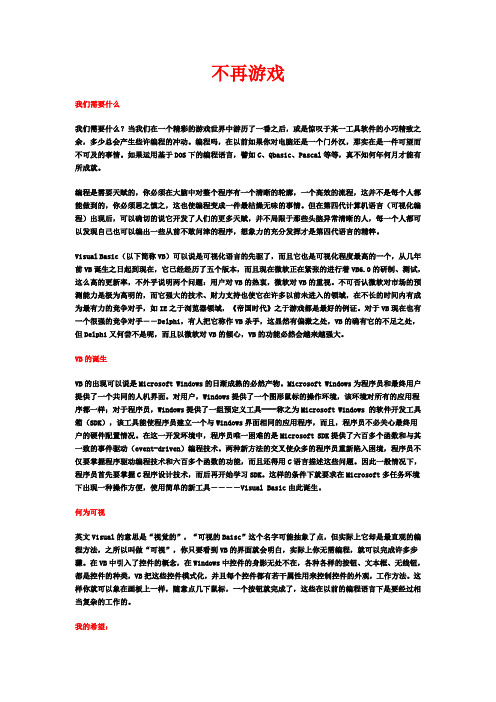
不再游戏我们需要什么我们需要什么?当我们在一个精彩的游戏世界中游历了一番之后,或是惊叹于某一工具软件的小巧精致之余,多少总会产生些许编程的冲动。
编程吗,在以前如果你对电脑还是一个门外汉,那实在是一件可望而不可及的事情。
如果运用基于DOS下的编程语言,譬如C、Qbasic、Pascal等等,真不知何年何月才能有所成就。
编程是需要天赋的,你必须在大脑中对整个程序有一个清晰的轮廓,一个高效的流程,这并不是每个人都能做到的,你必须思之慎之,这也使编程变成一件最枯燥无味的事情。
但在第四代计算机语言(可视化编程)出现后,可以确切的说它开发了人们的更多天赋,并不局限于那些头脑异常清晰的人,每一个人都可以发现自己也可以编出一些从前不敢问津的程序,想象力的充分发挥才是第四代语言的精粹。
Visual Basic(以下简称VB)可以说是可视化语言的先驱了,而且它也是可视化程度最高的一个,从几年前VB诞生之日起到现在,它已经经历了五个版本,而且现在微软正在紧张的进行着VB6.0的研制、测试,这么高的更新率,不外乎说明两个问题:用户对VB的热衷,微软对VB的重视。
不可否认微软对市场的预测能力是极为高明的,而它强大的技术、财力支持也使它在许多以前未进入的领域,在不长的时间内有成为最有力的竞争对手,如IE之于浏览器领域,《帝国时代》之于游戏都是最好的例证。
对于VB现在也有一个很强的竞争对手――Delphi,有人把它称作VB杀手,这显然有偏激之处,VB的确有它的不足之处,但Delphi又何尝不是呢,而且以微软对VB的倾心,VB的功能必然会越来越强大。
VB的诞生VB的出现可以说是Microsoft Windows的日渐成熟的必然产物。
Microsoft Windows为程序员和最终用户提供了一个共同的人机界面。
对用户,Windows提供了一个图形鼠标的操作环境,该环境对所有的应用程序都一样;对于程序员,Windows提供了一组预定义工具----称之为Microsoft Windows 的软件开发工具箱(SDK),该工具能使程序员建立一个与Windows界面相同的应用程序,而且,程序员不必关心最终用户的硬件配置情况。
VB6.0自学教程-533页
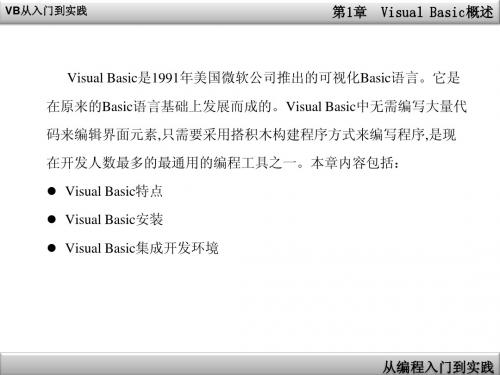
数值型 Numeric
1 整数: 整型:整型取值范围为-32678~32677,以2个字节(16位)存储,用二进 制码表示和参加运算。 长整型:长整型取值范围为-2147483648~2147483647,以4个字节(32位)存储 2 浮点型:
(1)单精度型
(2)双精度型 (3)货币型从编程入门ຫໍສະໝຸດ 实践Boolean Byte
Currency Date Double Integer
布尔型 二进制型
货币型 日期型 双精度型 整数型
Clng() Csng()
Cstr() Cvar()
Long Single
String Variant
长整数型 单精度型
字符型 变体型
从编程入门到实践
VB从入门到实践
2.2
Visual Basic安装
Visual Basic集成开发环境
从编程入门到实践
VB从入门到实践
1.1 Visual Basic简介
Visual Basic是一种可视化的、面向对象和采用事件驱动机制的结构化
高级程序设计语言。它可用于开发Windows环境下的各类应用程序。它具 有简单易学、效率高、功能强大的特点,可以与Windows专业开发工具SDK 相媲美。 在Visual Basic环境下,开发人员利用事件驱动的编程机制、新颖易用
本节将介绍如何安装Visual Basic 6开发环境。将Visual Basic 6的安
装光盘放入计算机的光驱内,一般情况下计算机可以自动运行其中的安
装程序。如果计算机没有自动运行安装程序,双击光盘盘符下的 Setup.exe文件,将显示Visual Basic安装程序界面,按照安装程序的提示 进行相应的操作。
个人教学实践精华程序,VB6.0案例教学-文本编辑器(含代码)

个人教学实践精华程序,V B6.0案例教学-文本编辑器(含代码)-CAL-FENGHAI-(2020YEAR-YICAI)_JINGBIAN加粗按钮:Private Sub Check1_Click()If Check1.Value = vbChecked Then Text1.FontBold = TrueElseText1.FontBold = FalseEnd IfEnd Sub斜体按钮:Private Sub Check2_Click()If Check2.Value = vbChecked Then Text1.FontItalic = TrueElseText1.FontItalic = FalseEnd IfEnd Sub下划线按钮:Private Sub Check3_Click()If Check3.Value = vbChecked Then Text1.FontUnderline = TrueElseText1.FontUnderline = FalseEnd IfEnd Sub分行显示按钮Private Sub Command1_Click()Text1.Text = "《静夜思》" & vbCrLf & "床前明月光, " & vbCrLf & "疑是地上霜。
" & vbCrLf & "举头望明月, " & vbCrLf & "低头思故乡。
"End Sub清除按钮Private Sub Command2_Click()Text1.Text = ""End Sub退出按钮Private Sub Command3_Click()Dim a As Integera = MsgBox("请问您确实要退出程序吗", vbYesNo + vbQuestion, "作者温馨提示:")If a = vbYes ThenEndEnd IfEnd Sub字体颜色设置Private Sub Option1_Click()Text1.ForeColor = vbRedEnd SubPrivate Sub Option10_Click()Text1.BackColor = vbRedEnd SubPrivate Sub Option11_Click()Text1.BackColor = vbWhiteEnd SubPrivate Sub Option2_Click()Text1.ForeColor = vbBlueEnd SubPrivate Sub Option3_Click()Text1.ForeColor = vbGreen End SubPrivate Sub Option4_Click()Text1.ForeColor = vbBlack End Sub字号大小设置Private Sub Option5_Click()Text1.FontSize = 12End SubPrivate Sub Option6_Click()Text1.FontSize = 18End SubPrivate Sub Option7_Click()Text1.FontSize = 20End Sub背景颜色设置Private Sub Option8_Click()Text1.BackColor = vbYellow End SubPrivate Sub Option9_Click()Text1.BackColor = vbGreen End Sub。
VB6[1].0教程讲义
![VB6[1].0教程讲义](https://img.taocdn.com/s3/m/f2edfc4ffe4733687e21aaf7.png)
第1章Visual Basic6.0(中文版)概述1.1VB6.0(中文版)安装Visual Basic(简称VB)是通用的程序设计语言,它提供了开发Windows应用程序的一种快速简捷的方法。
1.1.1VB6.0版本简介VB6.0共有三个版本,分别是学习版、专业版、企业版。
学习版是入门版本,专业版是专业编程人员使用的一整套功能完备的开发工具,企业版是最高级的版本。
1.1.2VB6.0的安装1.系统要求(P2)2.VB6.0的安装和卸载1.2 VB6.0可视化集成开发环境(IDE)VB的工作环境是集成开发环境(IDE),在一个环境里集成了设计、编辑、编译、调试等功能。
1.2.1启动VB“开始”“程序”“Microsoft Visual Basic6.0中文版”,启动VB后,弹出“新建工程”对话框。
在“新建”标签中选“标准EXE”。
1.2.2VB集成开发环境的组成1.标题栏2.菜单栏3.工具栏4.快捷菜单5.工具箱窗口6.工程资源管理器窗口7.属性窗口8.对象浏览器窗口9.窗体设计器窗口10.代码编辑器窗口11.窗体布局窗口1.3 创建第一个VB程序1.3.1创建VB应用程序创建VB应用程序有三个步骤:①创建应用程序界面②设置对象的属性③编写代码。
实例1第一步:创建应用程序界面第二步:设置对象的属性第三步:编写代码1.3.2工程的保存、移除与打开一个VB应用程序叫做一个工程。
保存工程时,要保存两种类型的文件:窗体文件(.frm)和工程文件(.vbp)。
第一次保存工程:“文件”,“工程另存为”,按提示,依次保存窗体文件(.frm)和工程文件(.vbp)。
保存已有的工程:“文件”,“保存工程”。
移除工程:一个工程保存后,可以移除(相当于关闭),“文件”,“移除工程”。
打开工程:“文件”,“打开工程”。
第2章VB编程基础2.1VB的基本概念2.1.1Windows的工作方式Windows的环境有三个重要的概念:窗口、事件、消息。
VB6[1].0教程--从入门到精通
![VB6[1].0教程--从入门到精通](https://img.taocdn.com/s3/m/ae7f3ecca1c7aa00b52acb01.png)
属性窗口 属性窗口主要是针对窗属性显示方式 体和控件设置的, 体和控件设置的,在Visual Basic中,窗体和控件被称 中 属性列表 为对象。 为对象。每个对象的特征都 可以用一组属性来描述, 可以用一组属性来描述,属 性窗口就是用来设置窗体或 窗体中控件属性的。 窗体中控件属性的。
当前属性 简单解释
1.2 认识 认识Visual Basic 6.0的工作,用来编写或修改过程 辑器, 或事件过程的代码。 或事件过程的代码。双击控 件或者窗体空白处, 件或者窗体空白处,以及在 【工程资源管理器】中双击 工程资源管理器】 模块都可以打开代码窗口。 模块都可以打开代码窗口。
第1章 章
步入VB开发之门 初识Visual Basic 6.0 步入 开发之门 ——初识 初识
了解Visual Basic 6.0的发展历史 了解 的发展历史 熟悉Visual Basic 6.0的开发环境 熟悉 的开发环境 熟悉使用Visual Basic 6.0管理工程 熟悉使用 管理工程 创建第一个VB应用程序 创建第一个 应用程序
1.3 使用 使用Visual Basic 6.0管理工程 管理工程
Visual Basic的应用程序与工程有着密切的关系。 的应用程序与工程有着密切的关系。 的应用程序与工程有着密切的关系 中无论应用程序的规模是大还是小, 在Visual Basic中无论应用程序的规模是大还是小,其 中无论应用程序的规模是大还是小 总对应着一个或几个工程。 总对应着一个或几个工程。 工程管理主要包括工程的保存、关闭、 工程管理主要包括工程的保存、关闭、打开和重命 名等,主要是通过【文件】下拉菜单完成操作。 名等,主要是通过【文件】下拉菜单完成操作。
1.2 认识 认识Visual Basic 6.0的工作界面 的工作界面
- 1、下载文档前请自行甄别文档内容的完整性,平台不提供额外的编辑、内容补充、找答案等附加服务。
- 2、"仅部分预览"的文档,不可在线预览部分如存在完整性等问题,可反馈申请退款(可完整预览的文档不适用该条件!)。
- 3、如文档侵犯您的权益,请联系客服反馈,我们会尽快为您处理(人工客服工作时间:9:00-18:30)。
第一章认识VB6第一节VB简介一、Visual Basic是什么?Visual Basic,简称VB,是Microsoft公司推出的一种Windows应用程序开发工具。
是当今世界上使用最广泛的编程语言之一,它也被公认为是编程效率最高的一种编程方法。
无论是开发功能强大、性能可靠的商务软件,还是编写能处理实际问题的实用小程序,VB都是最快速、最简便的方法。
何谓Visual Basic?“Visual”指的是采用可视化的开发图形用户界面(GUI)的方法,一般不需要编写大量代码去描述界面元素的外观和位置,而只要把需要的控件拖放到屏幕上的相应位置即可;“Basic”指的是BASIC语言,因为VB是在原有的BASIC语言的基础上发展起来的,至今包含了数百条语句、函数及关键词,其中很多和Windows GUI 有直接关系。
专业人员可以用Visual Basic 实现其它任何Windows 编程语言的功能,而初学者只要掌握几个关键词就可以建立实用的应用程序。
VB提供了学习版、专业版和企业版,用以满足不同的开发需要。
学习版使编程人员很容易地开发Windows和Windows NT的应用程序;专业版为专业编程人员提供了功能完备的开发工具;企业版允许专业人员以小组的形式来创建强健的分布式应用程序。
二、能用Visual Basic 干什么呢?Visual Basic 所做的很多事情一点也不简单。
它是一种强大的语言,即您所能想到的编程任务,它基本都能完成。
从设计新型的用户界面到利用其它应用程序的对象;从处理文字图象到使用数据库;从开发个人或小组使用的小工具,到大型企业应用系统,甚至通过Internet 的遍及全球分布式应用程序,都可在Visual Basic 提供的工具中各取所需。
VB是微软公司的一种通用程序设计语言,包含在Microsoft Excel、Microsoft Access 等众多Windows应用软件种的VBA都使用V B语言,以供用户二次开发;目前制作网页使用较多的VBScript脚本语言也是VB的子集。
利用VB的数据访问特性,用户可以对包括Microsoft SQL Server和其他企业数据库在内的大部分数据库格式创建数据库和前端应用程序,以及可调整的服务器端部件。
利用ActiveX(TM)技术,VB可使用如Microsoft Word、Microsoft Excel及其他Windows应用程序提供的功能,甚至可直接使用VB专业版和企业版创建的应用程序对象。
三、关于V B语言的前景在目前各种编程语言共存的时代,VB会不会落伍呢?当然不会了。
从1991年VB诞生之日起到现在已经有七个版本了(最新.NET版)这么高的更新率,不外乎说明两个问题:用户对VB的热衷,微软对VB的重视。
不可否认微软对市场的预测能力是极为高明的,而它强大的技术、财力支持也使它在许多以前未进入的领域,在不长的时间内有成为最有力的竞争对手,对于VB现在也有一个很强的竞争对手――Delphi,有人把它称作VB杀手,这显然有偏激之处,VB的确有它的不足之处,但Delphi又何尝不是呢,而且以微软对VB的倾心,VB的功能必然会越来越强大。
我们这些所谓的VB 程序员总算可以放心了,VB不会落后于时代,毕竟它是使用人数最多的优秀的开发工具。
四、怎样学习V B语言?如果你是一个对编程一无所知,而又迫切希望掌握一种快捷实用的编程语言的初学者,那选择Visual Basic没错的。
它的快捷的开发速度,简单易学的语法,体贴便利的开发环境,是初学者的首选。
也许你会问,我以前没学过任何一种语言,我能快速上手吗?别担心,没问题。
VB的语法的和QBASIB语言是基本相同的,也就是说它的语法是最容易被初学者所接受的。
另外VB提供的是可视化的开发环境,我们可以象搭积木一样构建出程序的界面,而且VB提供了丰富的控件组,省去了我们自己写代码实现这些效果的麻烦,这样我们就能把更多的精力放在程序功能的实现上,所以VB学起来简单,用起来方便。
怎样才能学好VB编程呢?我的体会就是“实例学习”,即通过在学习、编制生动有趣的小例子的过程中掌握VB编程的知识点和编程小技巧,这是最有效的学习方法。
今后在VB学习这个版块,我们会向大家推荐一些好的实例、编程技巧。
如果学习过程中遇到了什么问题,或者有什么好的心得,你向我们提问求助或是发表文章。
大家一起来交流吧!万事开头难,刚刚开始,遇到些困难没关系,慢慢来。
编程是一个不断学习,不断积累的过程,编程的乐趣也正是存在于学习的过程中。
我们每学一点,就赶快把它用到实际的程序中去,自己多学多用多实践,水平才能不断提高,这就是“学以致用”。
另外,编程涉及到很多的知识,象操作系统的、软件工程的、硬件系统的以及编程思想等各个方面,这就需要我们多看看这方面的资料,扩充自己的知识面。
五、明确几个小概念对象:是面向对象程序设计的核心,是对现实世界中对象的模型化,是代码和数据的组合,具有自己的状态和行为,如某个同学。
学好VB的诀窍之一是要以“对象”的眼光去看待整个程序设计。
属性:对象中的数据,用来表示对象的状态,决定对象的外观。
方法:对象中的代码,决定对象可以进行的动作。
类:用来创建对象的样板,包含所创建对象的状态描述和方法定义,对象是类的一个实例,如球和排球的关系。
事件:来自外部的刺激,能被对象所识别的动作,如鼠标单击。
事件决定了对象之间联系的手段。
事件过程:对象对事件作出的反应。
事件驱动:在程序中流动的是事件,只有在事件发生时,程序才会运行。
在VB程序设计中,基本的设计机制就是改变对象的属性,使用对象的方法和为对象事件编写事件过程。
窗体:是创建应用程序界面的基础,相当于一块画布,应用程序界面会全部在此画出,是运行应用程序时,与用户交互操作的实际窗口。
控件:组成用户界面的基本构件,如标签、命令按钮等。
每个控件按钮可以看作是一个类,单击按钮在窗体上画下,即为由相应的类创建的对象。
从以上几个概念,我们可以感觉到:用VB编程,即先用面向对象的方法去分析所要解决的问题-----建模-----画界面-----编写代码-----调试运行。
第二节VB6的操作界面一、VB6的安装点击安装文件,输入SN:111-1111111,选择目录进行安装即可。
二、启动VB6点击VB6图标,可以进入VB6程序。
三、退出VB6点击右上角关闭按键或文件|退出即可。
四、操作界面进入VB6,首先是选择工程的性质,现在我们先按新建|标准来建一个新的工程。
主窗口:由标题栏、菜单栏、工具栏和工作桌面组成。
标题栏、菜单栏:工具栏:工作桌面(对象窗口):工作桌面(对象窗口):工程资源管理器:对象属性窗口:第二章控件2.01、窗体(FORM)的常用属性...................................................................... 错误!未定义书签。
2.02、标签控件(Lable)的常用属性................................................................ 错误!未定义书签。
2.03、文本框控件(TextBox)的常用属性 ....................................................... 错误!未定义书签。
2.04、框架控件(Frame)的常用属性............................................................... 错误!未定义书签。
2.05、命令按钮控件(CommandButton)的常用属性...................................... 错误!未定义书签。
2.06、复选框控件(CheckBox)的常用属性 .................................................... 错误!未定义书签。
2.07、单选钮控件(OptionButton)的常用属性 ............................................... 错误!未定义书签。
2.08、组合框控件(ComboBox)常用属性....................................................... 错误!未定义书签。
2.09、列表框控件(ListBox)的常用属性 ........................................................ 错误!未定义书签。
2.10、水平滚动条控件(HScrollBar)和垂直滚动条控件(VScrollBar)的常用属性错误!未定义书签。
2.11、定时器控件的常用属性........................................................................ 错误!未定义书签。
2.12、文件系统控件的常用属性.................................................................... 错误!未定义书签。
2.13、形状控件(Shape)常用属性 ................................................................... 错误!未定义书签。
2.14、直线控件(Ling)的常用属性.................................................................. 错误!未定义书签。
2.15、图像控件(Image)的常用属性 ............................................................... 错误!未定义书签。
2.16、图片框控件(PictureBox)的常用属性 ................................................... 错误!未定义书签。
2.17、数据控件(Data)的常用属性.................................................................. 错误!未定义书签。
2.18、OLE容器控件(OLE)的常用属性......................................................... 错误!未定义书签。
2.19、菜单控件的常用属性............................................................................ 错误!未定义书签。
